Некоторое время казалось, что Ubuntu 14.04 LTS получит несколько достаточно заметных новых возможностей. Так как это релиз с увеличенным сроком поддержки, это казалось непонятным, если не разочаровывающим, решением.
Но за последние несколько недель эти сомнения были отброшены в сторону, поскольку несколько давно ожидаемых возможностей для настольной операционной системы были доделаны и отшлифованы. От возвращения локальных меню до тонких твиков, таких как сглаженные углы и более быстрый способ блокировки экрана.
#1: Уменьшенный лаунчер Unity
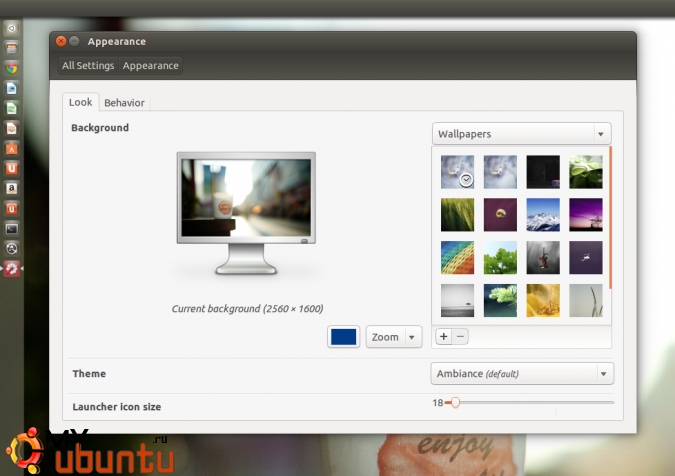
Лаунчер Unity теперь можно сделать меньше, чем раньше
Возможно, вы уже знали, что вы можете настраивать размер лаунчера Unity через слайдер, присутствующий в панели Системные настройки — Внешний вид. Но до этого релиза минимальный размер был зафиксирован, и вы не могли сделать лаунчер действительно небольшим.
Но только не в случае Trusty. Unity Launcher теперь можно уменьшить до миниатюрного размера в 16px, в сравнении с прошлой настройкой до минимального значения в 48px.
Я не уверен, являются ли эти миниатюрные иконки подходящими для всех; но я знаю, что если вы действительно хотите иметь огромное количество иконок на рабочем столе — пожалуйста. И всё ещё, действительно замечательно иметь возможность выбора.
#2: Повышение уровня громкости выше 100%
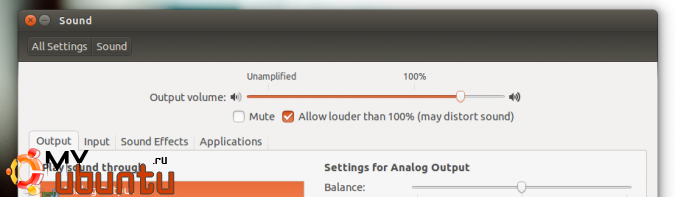
Звук в Ubuntu 14.04 выше ста процентов
Если динамики вашего ноутбука очень слабы, или звук, который вы пытаетесь прослушать, крайне тих, часто требуется увеличить уровень громкости выше ста процентов. Без необходимости «хаков» или использования дополнительных изображений, Trusty поставляется с настройкой для увеличения системного уровня громкости выше, чем сто процентов.
Эта возможность не включена по-умолчанию, но вы можете вручную включить её в разделе звука в Системных настройках, чтобы воспользоваться всеми преимуществами такой возможности.
Конечно, установка громкости выше максимального значения не сделает ничего для качества звучания, но это хотя бы сделает звук громче.
#3: Локально интегрированные меню
Если бы я попросил вас перечислить некоторые из самых спорных изменений, которые за последнее время были сделаны с Ubuntu, вполне возможно, что среди всего прочего вы бы назвали помещение меню приложений на верх экрана.
Множество людей станут чуточку счастливее с выходом Ubuntu 14.04; часто запрашиваемая возможность для отображения меню приложений в окнах приложений наконец-то была реализована, хотя и не таким образом, как многие могли бы ожидать.
Для экономии свободного места на экране, локальные меню выглядят так, что они встроены в панели заголовков окон, а не как самостоятельное меню отдельно от нее. Тем не менее, использование этих меню всё ещё остается достаточно приятным в использовании: например, это можно оценить на следующей анимации:
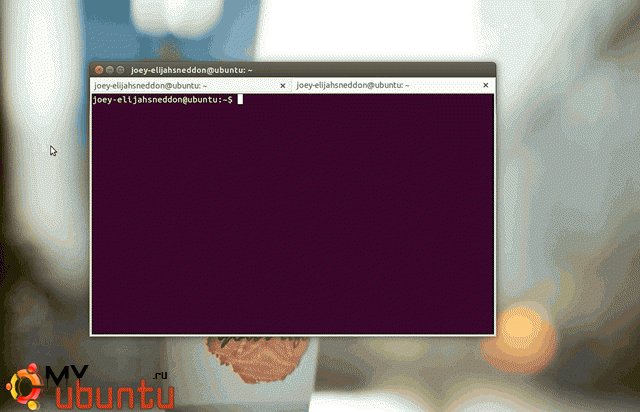
Локально интегрированные меню в действии в Ubuntu 14.04 LTS
#4: Полноценные меню
Некоторые GNOME-приложения из стандартной поставки Ubuntu, включая Nautilus и Rhythmbox, вернули себе стандартные меню.
Необходимость этого возникла из-за того, что разработчикам GNOME потребовалось, чтобы их приложения выглядели так, как нужно им, но это не соответствовало классическому внешнему виду рабочего стола. Так как Ubuntu использует многие приложения семейства GNOME, могут возникнуть неудобства в использовании приложений с этими изменениями.
Проблема решена для некоторых приложений (хотя, стоит добавить, не для всех): в них снова вернулись такие меню, как «Файл» и так далее.
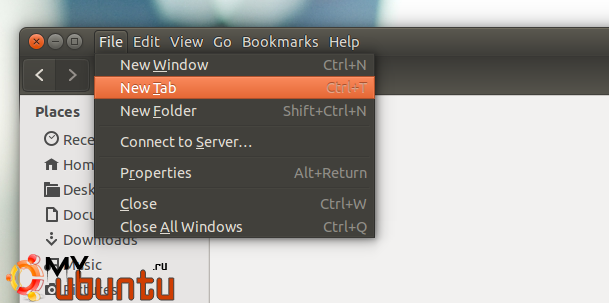
Стандартные меню вновь вернулись в Ubuntu
#5: Сглаживание окон
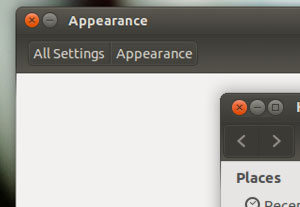
Благодаря появлению возможности настройки оформления окон через CSS в GTK3 для Unity 7, окна всех приложений теперь используют сглаживание углов. Это тривиально, но очень заметное изменение.
Плагин ‘Decor’ Compiz, который использовался для отрисовки границ окон в предыдущих версиях системы, не мог поддерживать это, а из-за этого углы окон приложения выглядели немного некрасиво (это можно видеть в правой стороне изображения).
Что касается недостатков этого изменения, так это то, что теперь кнопки управления окном не могут быть перенесены на правую сторону без переключения на другую тему или декоратор окон.
#6: Более короткая комбинация клавиш для блокировки экрана
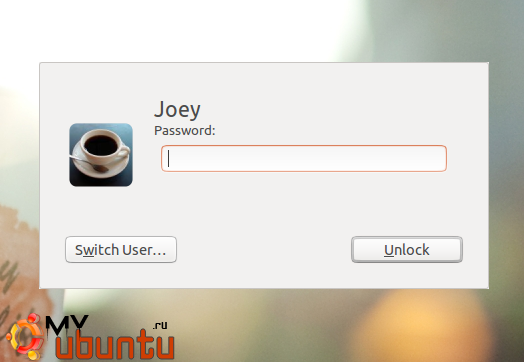
Одна из первых вещей, которую я делаю после установки Ubuntu, — это отключение автоматической блокировки экрана. Я знаю, что это плохо из-за соображений безопасности. Но так как меня достаточно легко отвлечь, постоянный ввод пароля становится раздражением, поскольку я отвлекся всего на несколько минут.
С другой стороны, работая в кофейне несколько дней в неделю, было бы неплохо иметь простой способ блокировки экрана.
Trusty привел нас к отличному компромиссу в виде более простой комбинации клавиш для блокировки экрана. В предыдущих релизах для этого требовалось немного гимнастики для пальцев или открытие меню, но 14.04 требует простого нажатия комбинации клавиш Super+L (такая же, как и в Windows) для скрытия рабочего стола от посторонних любопытных глаз.
#7: Мгновенное изменение размера окон
Это не совсем новая возможность, а новое поведение, установленное по-умолчанию: изменение размера окна в режиме реального времени было включено в Unity 7 на Ubuntu 14.04 LTS.
Изменение размера окна в Ubuntu в настоящее время отображает полупрозрачную рамку размером с будущий размер окна. Когда вы отпускаете мышку, окно меняет свой размер на установленный. Хотя это было (и есть) полезно, это не так удобно, как непосредственный просмотр результата изменения размера окна приложения в реальном времени.
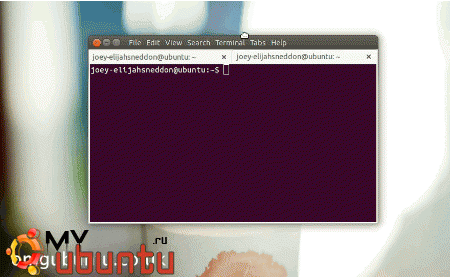
Мгновенное изменение размера окон в Ubuntu 14.04
